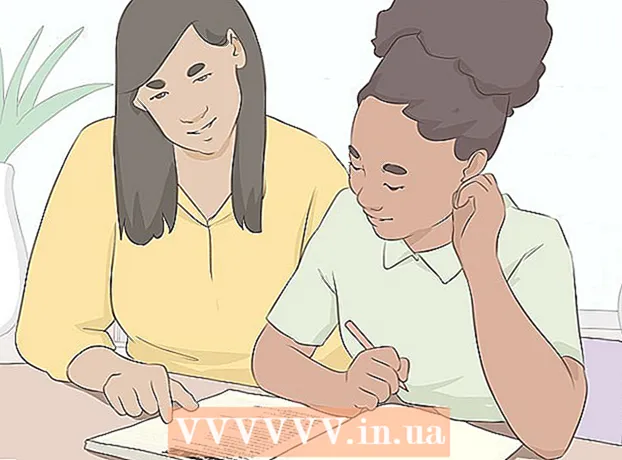लेखक:
Charles Brown
निर्माण की तारीख:
5 फ़रवरी 2021
डेट अपडेट करें:
1 जुलाई 2024

विषय
- कदम बढ़ाने के लिए
- विधि 1 की 3: एक तस्वीर के साथ एक नया संदेश बनाएँ
- विधि 2 की 3: एक टिप्पणी में एक तस्वीर जोड़ें
- विधि 3 की 3: फोटो जोड़ने के लिए अपनी पोस्ट को संपादित करें
यह wikiHow आपको सिखाता है कि फेसबुक पर अपनी पोस्ट और टिप्पणियों में चित्र कैसे जोड़ें।
कदम बढ़ाने के लिए
विधि 1 की 3: एक तस्वीर के साथ एक नया संदेश बनाएँ
 फ़ेसबुक खोलो। आपके मोबाइल पर, यह होम स्क्रीन (iPhone या iPad) या ऐप ड्रावर (Android) पर सफेद "F" के साथ नीला आइकन है। कंप्यूटर पर, https://www.facebook.com पर जाएं और अपने उपयोगकर्ता नाम और पासवर्ड के साथ लॉग इन करें।
फ़ेसबुक खोलो। आपके मोबाइल पर, यह होम स्क्रीन (iPhone या iPad) या ऐप ड्रावर (Android) पर सफेद "F" के साथ नीला आइकन है। कंप्यूटर पर, https://www.facebook.com पर जाएं और अपने उपयोगकर्ता नाम और पासवर्ड के साथ लॉग इन करें।  टैप करें या अपने दिमाग में क्या है?.
टैप करें या अपने दिमाग में क्या है?. - जब आप किसी और के पेज पर पोस्ट करते हैं, तो क्लिक करें या टैप करें (अपने दोस्त का नाम) को कुछ लिखें पृष्ठ के उपर।
 फोटो / वीडियो पर क्लिक करें या टैप करें। यह टेक्स्ट बॉक्स के ठीक नीचे है।
फोटो / वीडियो पर क्लिक करें या टैप करें। यह टेक्स्ट बॉक्स के ठीक नीचे है।  एक तस्वीर का चयन करें।
एक तस्वीर का चयन करें।- स्मार्टफोन या टैबलेट पर: वह फ़ोटो टैप करें जिसे आप जोड़ना चाहते हैं, फिर टैप करें तैयार स्क्रीन के शीर्ष दाईं ओर। एक से अधिक फ़ोटो का चयन करने के लिए, जितनी चाहें उतनी फ़ोटो टैप करें।
- कंप्यूटर पर: उस फ़ोटो पर क्लिक करें जिसे आप जोड़ना चाहते हैं और क्लिक करें खुला हुआ आपकी स्क्रीन के नीचे दाईं ओर। एक से अधिक फ़ोटो का चयन करने के लिए, दबाएँ Ctrl (विंडोज) या ⌘ कमान (Mac) जैसे ही आप क्लिक करते हैं।
 सिटी पर क्लिक या टैप करें। अब आपका संदेश और फोटो दिखाई देगा।
सिटी पर क्लिक या टैप करें। अब आपका संदेश और फोटो दिखाई देगा।
विधि 2 की 3: एक टिप्पणी में एक तस्वीर जोड़ें
 फ़ेसबुक खोलो। आपके मोबाइल पर, यह होम स्क्रीन (iPhone या iPad) या ऐप ड्रावर (Android) पर सफेद "F" वाला नीला आइकन है। एक कंप्यूटर पर, https://www.facebook.com पर जाएं और अपने उपयोगकर्ता नाम और पासवर्ड के साथ लॉग इन करें।
फ़ेसबुक खोलो। आपके मोबाइल पर, यह होम स्क्रीन (iPhone या iPad) या ऐप ड्रावर (Android) पर सफेद "F" वाला नीला आइकन है। एक कंप्यूटर पर, https://www.facebook.com पर जाएं और अपने उपयोगकर्ता नाम और पासवर्ड के साथ लॉग इन करें। - अपनी खुद की फोटो टिप्पणी के साथ किसी और के फेसबुक पोस्ट का जवाब देने के लिए इस विधि का उपयोग करें।
 उस पोस्ट पर जाएं जिसमें आप एक फ़ोटो जोड़ना चाहते हैं। यह आपकी खुद की टाइमलाइन पर, या आपके न्यूज फीड में दिखाई देने वाली पोस्ट पर हो सकता है।
उस पोस्ट पर जाएं जिसमें आप एक फ़ोटो जोड़ना चाहते हैं। यह आपकी खुद की टाइमलाइन पर, या आपके न्यूज फीड में दिखाई देने वाली पोस्ट पर हो सकता है। - यदि आप पोस्ट को अपने फ़ीड में नहीं ढूंढ सकते हैं, तो स्क्रीन के शीर्ष पर स्थित खोज बार में अपने मित्र का नाम उनके प्रोफ़ाइल पर जाने के लिए लिखें। यहां इसे ढूंढना आसान होना चाहिए।
 टिप्पणी लिखें पर टैप या क्लिक करें…। यह पोस्ट की वर्तमान प्रतिक्रियाओं के निचले भाग पर स्थित क्षेत्र है जहां आप सामान्य रूप से अपनी प्रतिक्रिया टाइप करेंगे।
टिप्पणी लिखें पर टैप या क्लिक करें…। यह पोस्ट की वर्तमान प्रतिक्रियाओं के निचले भाग पर स्थित क्षेत्र है जहां आप सामान्य रूप से अपनी प्रतिक्रिया टाइप करेंगे।  अपनी टिप्पणी लिखें। यदि आप अपनी तस्वीर के साथ पाठ नहीं लिखना चाहते हैं, तो आप इस चरण को छोड़ सकते हैं।
अपनी टिप्पणी लिखें। यदि आप अपनी तस्वीर के साथ पाठ नहीं लिखना चाहते हैं, तो आप इस चरण को छोड़ सकते हैं।  फोटो आइकन पर टैप या क्लिक करें। यह टेक्स्ट बॉक्स का आइकन है जो एक कैमरा जैसा दिखता है।
फोटो आइकन पर टैप या क्लिक करें। यह टेक्स्ट बॉक्स का आइकन है जो एक कैमरा जैसा दिखता है।  एक तस्वीर का चयन करें।
एक तस्वीर का चयन करें।- स्मार्टफोन या टैबलेट पर: वह फ़ोटो टैप करें जिसे आप जोड़ना चाहते हैं, फिर टैप करें तैयार स्क्रीन के शीर्ष दाईं ओर।
- कंप्यूटर पर: उस फ़ोटो पर क्लिक करें जिसे आप जोड़ना चाहते हैं और क्लिक करें खुला हुआ आपकी स्क्रीन के नीचे दाईं ओर।
 अपनी फोटो टिप्पणी पोस्ट करें। कंप्यूटर पर, दबाएँ ⏎ वापसी एक मैक पर, या ↵ दर्ज करें विंडोज पर। मोबाइल पर, स्क्रीन के निचले दाईं ओर भेजें आइकन टैप करें (यह एक पेपर हवाई जहाज की तरह दिखता है)। फिर आपकी फोटो दिखाई देगी।
अपनी फोटो टिप्पणी पोस्ट करें। कंप्यूटर पर, दबाएँ ⏎ वापसी एक मैक पर, या ↵ दर्ज करें विंडोज पर। मोबाइल पर, स्क्रीन के निचले दाईं ओर भेजें आइकन टैप करें (यह एक पेपर हवाई जहाज की तरह दिखता है)। फिर आपकी फोटो दिखाई देगी।
विधि 3 की 3: फोटो जोड़ने के लिए अपनी पोस्ट को संपादित करें
 फ़ेसबुक खोलो। आपके मोबाइल पर, यह होम स्क्रीन (iPhone या iPad) या ऐप ड्रावर (Android) पर सफेद "F" के साथ नीला आइकन है। एक कंप्यूटर पर, https://www.facebook.com पर जाएं और अपने उपयोगकर्ता नाम और पासवर्ड के साथ लॉग इन करें।
फ़ेसबुक खोलो। आपके मोबाइल पर, यह होम स्क्रीन (iPhone या iPad) या ऐप ड्रावर (Android) पर सफेद "F" के साथ नीला आइकन है। एक कंप्यूटर पर, https://www.facebook.com पर जाएं और अपने उपयोगकर्ता नाम और पासवर्ड के साथ लॉग इन करें। - इस विधि का उपयोग करें यदि आपने पहले से ही अपने स्वयं के फेसबुक पर एक संदेश पोस्ट किया है जिसे आप एक फोटो जोड़ना चाहते हैं।
 वह पोस्ट ढूंढें जिसे आप संपादित करना चाहते हैं। आप इन्हें अपनी समयरेखा पर पा सकते हैं, जहाँ आपके पोस्ट कालानुक्रमिक क्रम में सूचीबद्ध हैं (सबसे हाल ही में सबसे ऊपर)। यहां पहुंचने के लिए, पृष्ठ के शीर्ष पर अपने प्रोफ़ाइल चित्र पर क्लिक करें।
वह पोस्ट ढूंढें जिसे आप संपादित करना चाहते हैं। आप इन्हें अपनी समयरेखा पर पा सकते हैं, जहाँ आपके पोस्ट कालानुक्रमिक क्रम में सूचीबद्ध हैं (सबसे हाल ही में सबसे ऊपर)। यहां पहुंचने के लिए, पृष्ठ के शीर्ष पर अपने प्रोफ़ाइल चित्र पर क्लिक करें।  अपनी पोस्ट के ऊपरी दाएं कोने में स्थित तीर पर टैप या क्लिक करें।
अपनी पोस्ट के ऊपरी दाएं कोने में स्थित तीर पर टैप या क्लिक करें। संदेश संपादित करें का चयन करें।
संदेश संपादित करें का चयन करें। फोटो / वीडियो को टैप या क्लिक करें। यदि आप कंप्यूटर का उपयोग कर रहे हैं, तो यह वह आइकन है जो संदेश के नीचे बाईं ओर एक कैमरा जैसा दिखता है।
फोटो / वीडियो को टैप या क्लिक करें। यदि आप कंप्यूटर का उपयोग कर रहे हैं, तो यह वह आइकन है जो संदेश के नीचे बाईं ओर एक कैमरा जैसा दिखता है।  एक तस्वीर का चयन करें।
एक तस्वीर का चयन करें।- स्मार्टफोन या टैबलेट पर: वह फ़ोटो टैप करें जिसे आप जोड़ना चाहते हैं, फिर टैप करें तैयार स्क्रीन के शीर्ष दाईं ओर। एक से अधिक फ़ोटो का चयन करने के लिए, जितनी चाहें उतनी फ़ोटो टैप करें।
- कंप्यूटर पर: उस फ़ोटो पर क्लिक करें जिसे आप जोड़ना चाहते हैं और क्लिक करें खुला हुआ आपकी स्क्रीन के नीचे दाईं ओर। एक से अधिक फ़ोटो का चयन करने के लिए, दबाएँ Ctrl (विंडोज) या ⌘ कमान (Mac) जैसे ही आप क्लिक करते हैं।
 टैप करें या शहर पर क्लिक करें। यदि आप स्मार्टफोन या टैबलेट का उपयोग कर रहे हैं, तो यह स्क्रीन के ऊपरी दाएं कोने में है। अब फोटो आपके मूल संदेश के साथ दिखाई देगा।
टैप करें या शहर पर क्लिक करें। यदि आप स्मार्टफोन या टैबलेट का उपयोग कर रहे हैं, तो यह स्क्रीन के ऊपरी दाएं कोने में है। अब फोटो आपके मूल संदेश के साथ दिखाई देगा।